■スタートメニューから「コントロールパネル」を選択します。
![]() →
→ ![]()
■表示された「コントロールパネル」の中の「ネットワークとインターネット接続」をタブルクリックします。
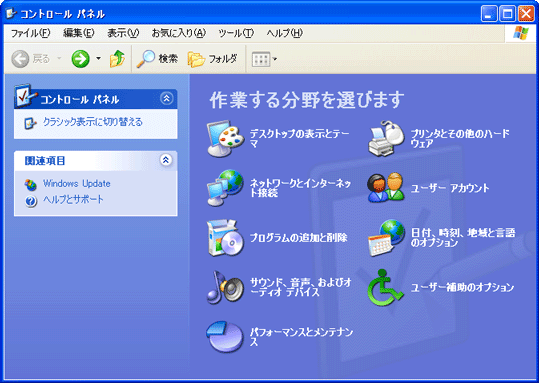
■「ネットワークとインターネット接続」の画面が表示されたら、
「コントロールパネルを選んで実行します」の右下の「ネットワーク接続」をクリックします。

■「ネットワーク接続」の画面が表示されます。
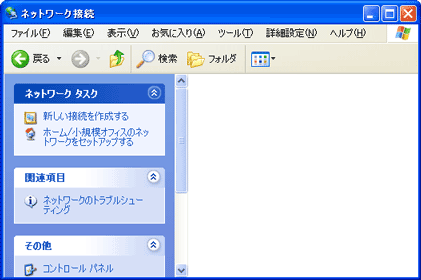
「ネットワークタスク」から「新しい接続を作成する」をクリックします。
■「新しい接続ウィザード」の画面が表示されます。
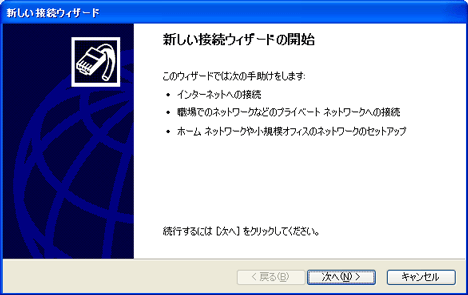
「次へ」ボタンをクリックします。
■「ネットワーク接続の種類」の画面が表示されます。
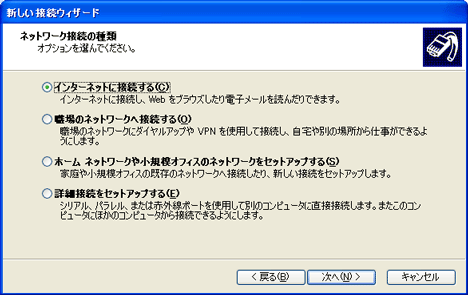
・「接続を手動でセットアップする」を選択
設定しましたら、「次へ」ボタンをクリックします。
■「準備」の画面が表示されます。
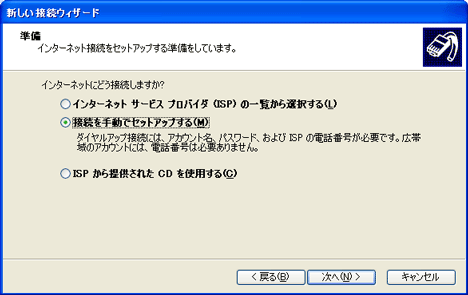
・「接続を手動でセットアップする」を選択
設定しましたら、「次へ」ボタンをクリックします。
■「インターネット接続」の画面が表示されます。
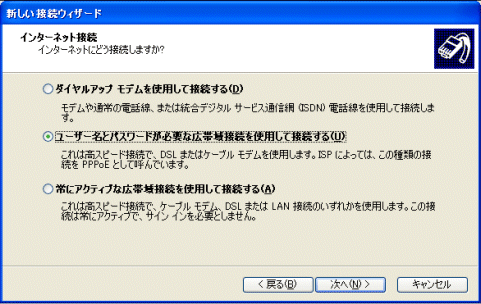
・「ユーザー名とパスワードが必要な広帯域接続を使用して接続する」を選択
設定しましたら、「次へ」ボタンをクリックします。
■表示された「接続名」の画面を、以下のように設定します。
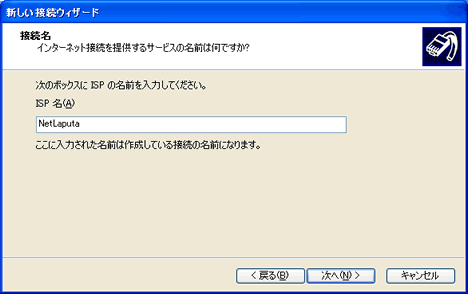
・「ISP名」 → 「NetLaputa」と入力 (※任意の名前でも構いません。)
設定しましたら、「次へ」ボタンをクリックします。
■表示された「インターネットアカウント情報」の画面を、以下のように設定します。
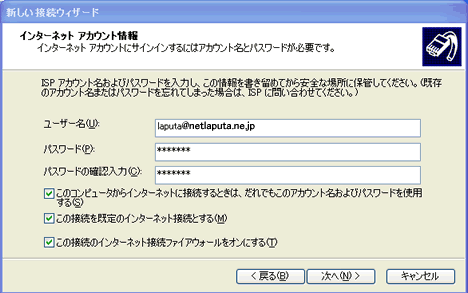
・「ユーザ名」 → ご登録によって異なりますので、下記をご参照下さい。
注)「ユーザID」はお客様によって異なりますので、ご登録情報をご確認下さい。
| Flets ISDNタイプ | XXXXX@ip.netlaputa.com |
| Flets ADSLタイプ | XXXXX@ad.netlaputa.com |
| B-Flets Basicタイプ | XXXXX@b-base.netlaputa.com |
| B-Flets 10Mタイプ | XXXXX@b-f10.netlaputa.com |
| B-Flets 100Mタイプ | XXXXX@b-f100.netlaputa.com |
| B-Flets マンションタイプ | XXXXX@b-man.netlaputa.com |
| アッカのADSL | XXXXX@ac.netlaputa.com |
・「パスワード」
NetLaputaにご登録頂いているパスワードを入力します。
※確認のため、パスワードは2回入力します。
・「このコンピュータからインターネットに接続するときは、だれでもこのアカウント名およびパスワードを使用する」 → 通常チェックする
※複数の接続アカウントを使い分ける場合はチェックを外します。
・「この接続を既定のインターネット接続とする」 → 通常チェックする
※チェックすると、Webブラウザなどを起動したときに呼び出されるインターネット設定となります。
■「新しい接続ウィザードの完了」の画面が表示されます。
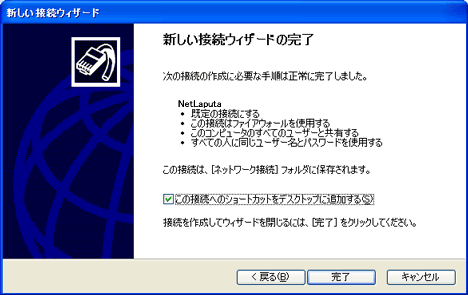
・デスクトップにショートカットが必要な場合は「この接続へのショートカットをデスクトップに追加する」にチェックし、 「完了」ボタンをクリックします。
■自動的に「NetLaputaへの接続」の画面が表示されます。

ユーザ名が正しく入力されていることを確認し、「キャンセル」ボタンをクリックして画面を閉じます。
■「ネットワーク接続」の画面に戻りますと、作成した「NetLaputa」がのアイコンが表示されます。
以上でインターネット接続設定の作成は完了です。